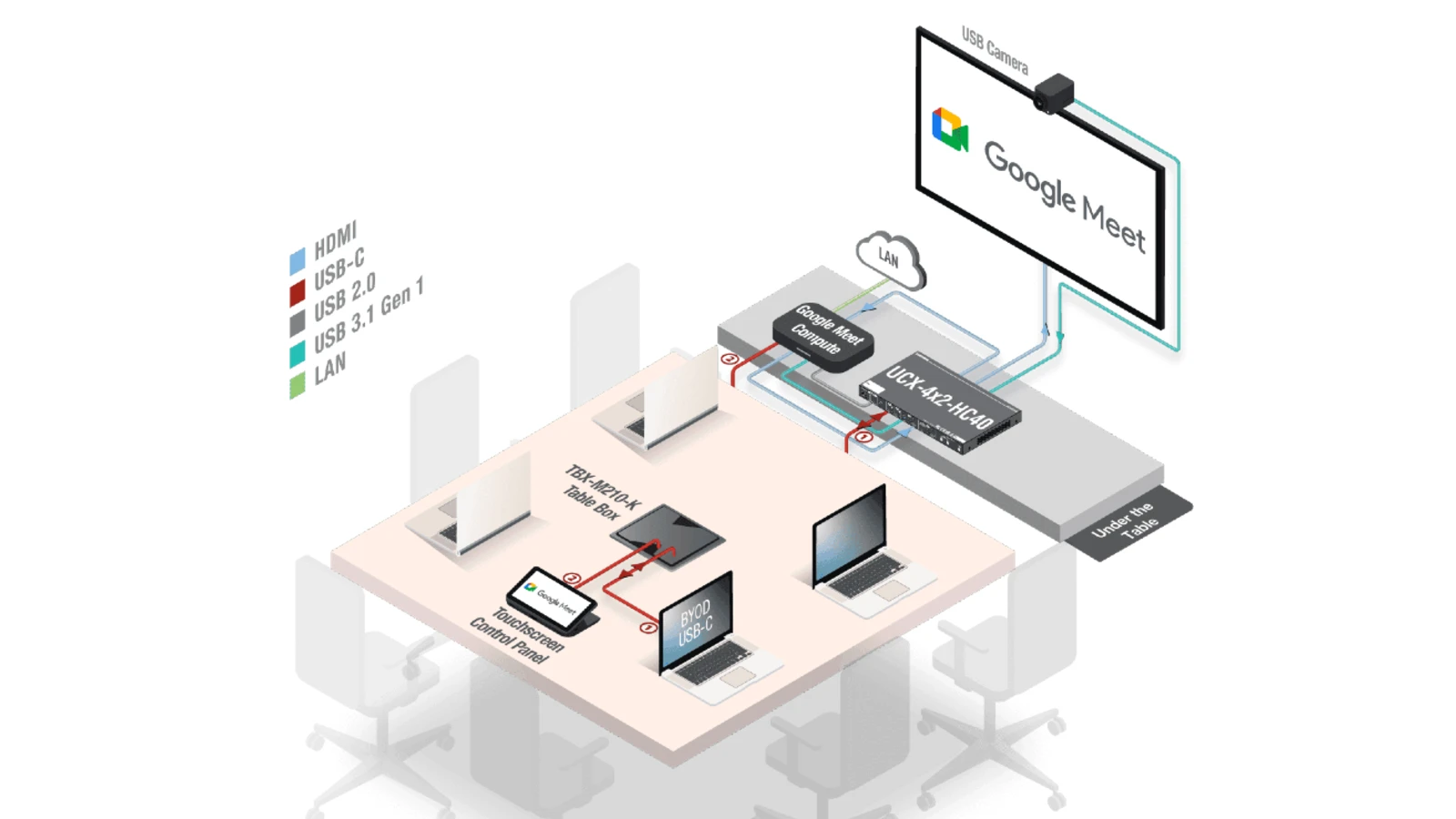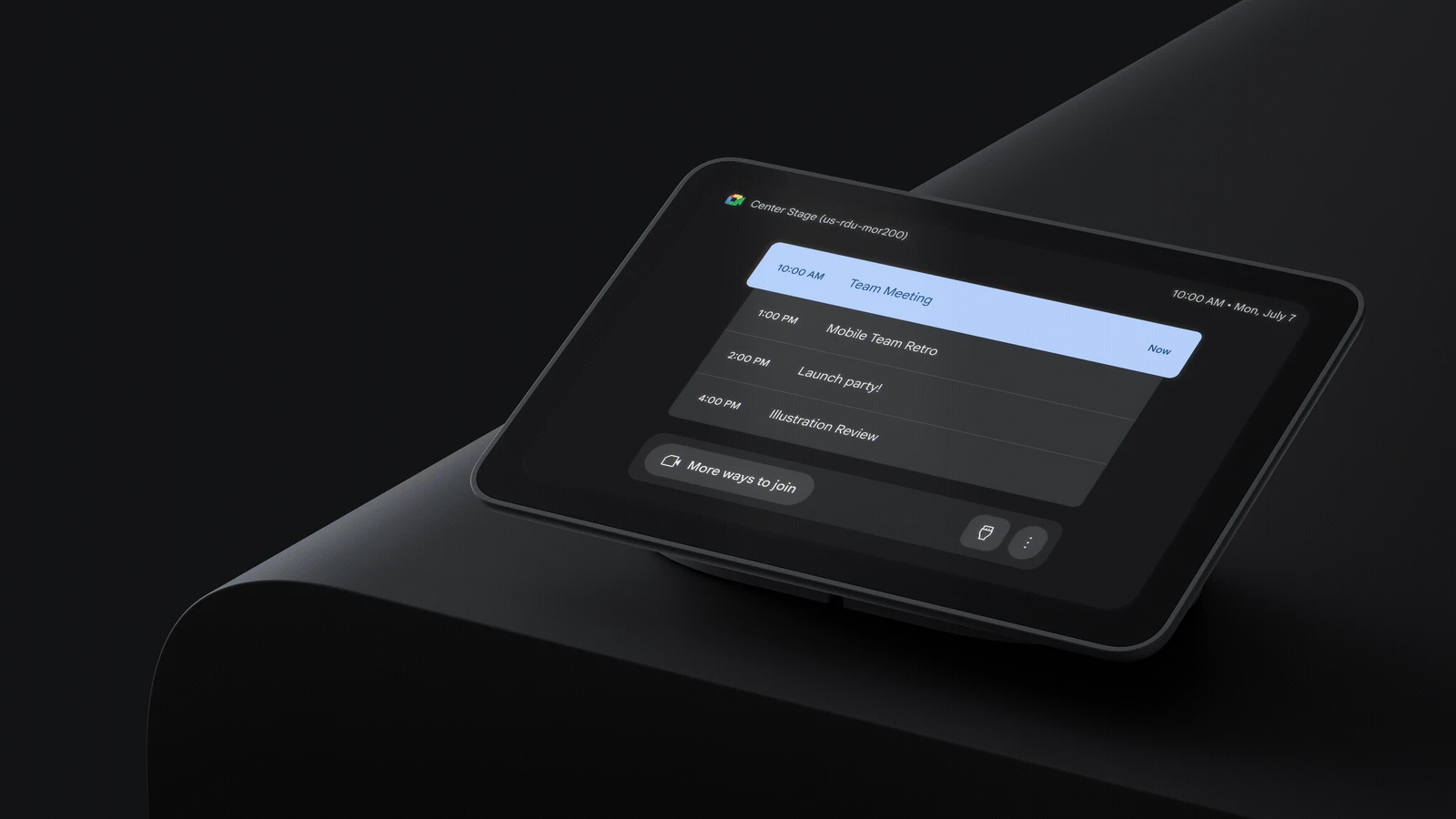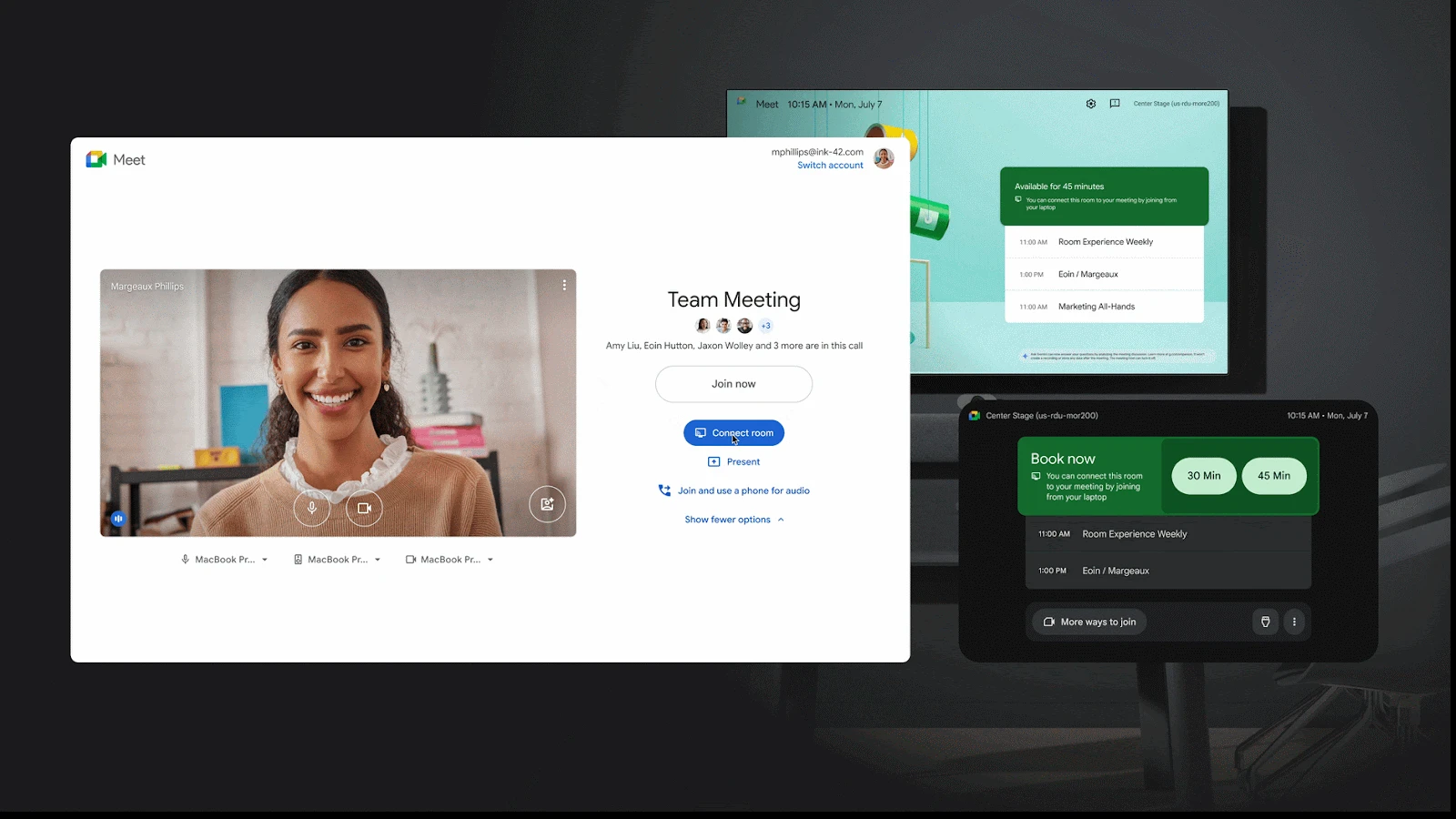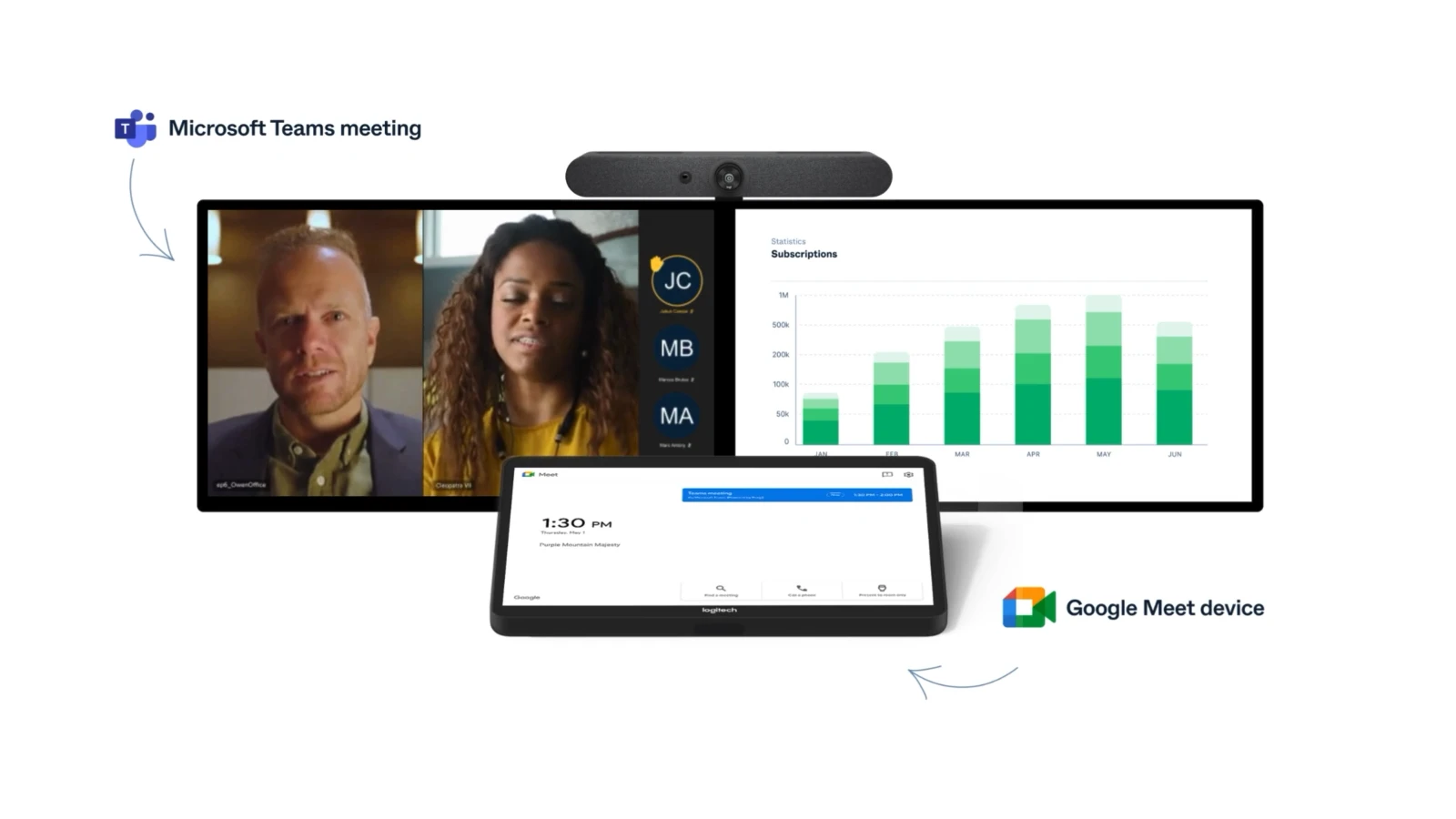今回の記事では、ASUS が 2023 年に国内で発売した「ASUS Chromebox 5」の RAM (メモリ) をアップグレード (換装) する、具体的な手順を解説します。
昨今の Chromebook や一部の Chromebox は、ユーザー自身で RAM (メモリ) をアップグレードできないものも多いですが、ASUS Chromebox 5 は手軽に交換することができます。
この換装には専門的な知識は不要で、プラスドライバーが 1 本あれば誰でも簡単に行えます。RAM 容量を増やすことで、多くのブラウザタブを開いたり、負荷のかかる Linux アプリや Android アプリを起動したりしても、動作のもたつきが少なくなり、より快適な操作が期待できます。
RAM 換装の前に
作業を始める前に、必要なものと正しいパーツが揃っているか確認します。
用意するもの
- ASUS Chromebox 5 本体
- 交換用の RAM (メモリ): 本体の底面カバーを開ける前に、必ず適切な RAM を用意しましょう
- プラスドライバー: 小さめのネジを扱うため、先端が細いものがおすすめです
適合する RAM の規格
ASUS Chromebox 5 に適合する RAM の規格は DDR4-3200 SO-DIMM です。
最大で 64GB まで増設可能ですが、ご自身の用途に合わせて容量を選択してください。今回はコストも考慮し、32GB (16GB × 2) の構成にしています。

また、ASUS Chromebox 5 は RAM だけでなく SSD (ストレージ) も交換できます。もし標準のストレージ容量に不満がある場合は、この機会に一緒に交換すると作業が一度で済みます。
RAM の換装手順
作業は簡単な 4 つのステップで完了します。
本体のカバーを開ける
まず、Chromebox 5 の電源を完全に落とし、接続されているすべてのケーブルを抜きます。
本体を裏返し、底面にある 2 つのゴム足を剥がします。ゴム足の下に隠れている 4 本のネジをプラスドライバーで外してください。


ネジを外したら、底面カバーを慎重に持ち上げます。このとき、本体のラベルを正面から見て右側にケーブルが接続されているため、カバーを右側に少しずらすようにして開けるのがポイントです。


カバーはツメでしっかり固定されているため、隙間を見つけて少しずつ浮かせるようにするとスムーズに外れます。
既存のメモリを外す
カバーを開けると、基板上に 2 つのメモリスロットが見えます。

スロットに装着されている既存メモリの両端にある銀色のツメを外側に押すと、メモリが少し浮き上がります。浮き上がった状態になったら、ゆっくりと引き抜いてください。
新しいメモリを取り付ける
新しいメモリを用意し、スロットに対して斜めの角度からしっかりと差し込みます。
次に、メモリを上からゆっくりと押し込み、「カチッ」と音がしてツメに固定されるのを確認してください。2 枚取り付ける場合は、同じ手順を繰り返します。
カバーを元に戻す
RAM が 2 枚ともしっかりと固定されていることを確認したら、底面カバーを元の位置に戻し、ネジを締めます。最後にゴム足を貼り直せば、すべての作業は完了です。
注意点
- 作業を行う際は、必ず本体の電源がオフになっていることを確認してください。
- 購入する RAM は、必ず「DDR4-3200 SO-DIMM」という正しい規格のものを選んでください。
- パーツの換装は自己責任となります。作業中に何らかの問題が発生しても、落ち着いて元の状態に戻すことで起動する場合がほとんどです。万が一ストレージに問題が発生しても、ChromeOS は USB リカバリーで簡単に復元できるため、慌てずに対処しましょう。
まとめ
ASUS Chromebox 5 のメモリ換装は、手順さえ分かれば非常に簡単です。たったこれだけの作業で、PC のパフォーマンスを大きく向上させることができます。
特に複数のアプリを同時に利用する方や、開発環境として Linux を活用する方にとって、メモリ増設は大きなメリットをもたらします。ぜひこの機会にチャレンジしてみてください。
なお、ASUS Chromebox 5 の実機レビューに関しては、以下の記事をご覧ください。